联想笔记本系统重装
笔记本系统重装是一项相对复杂的操作,但只要按照正确的步骤进行,就能顺利完成,以下是详细的重装流程和注意事项:
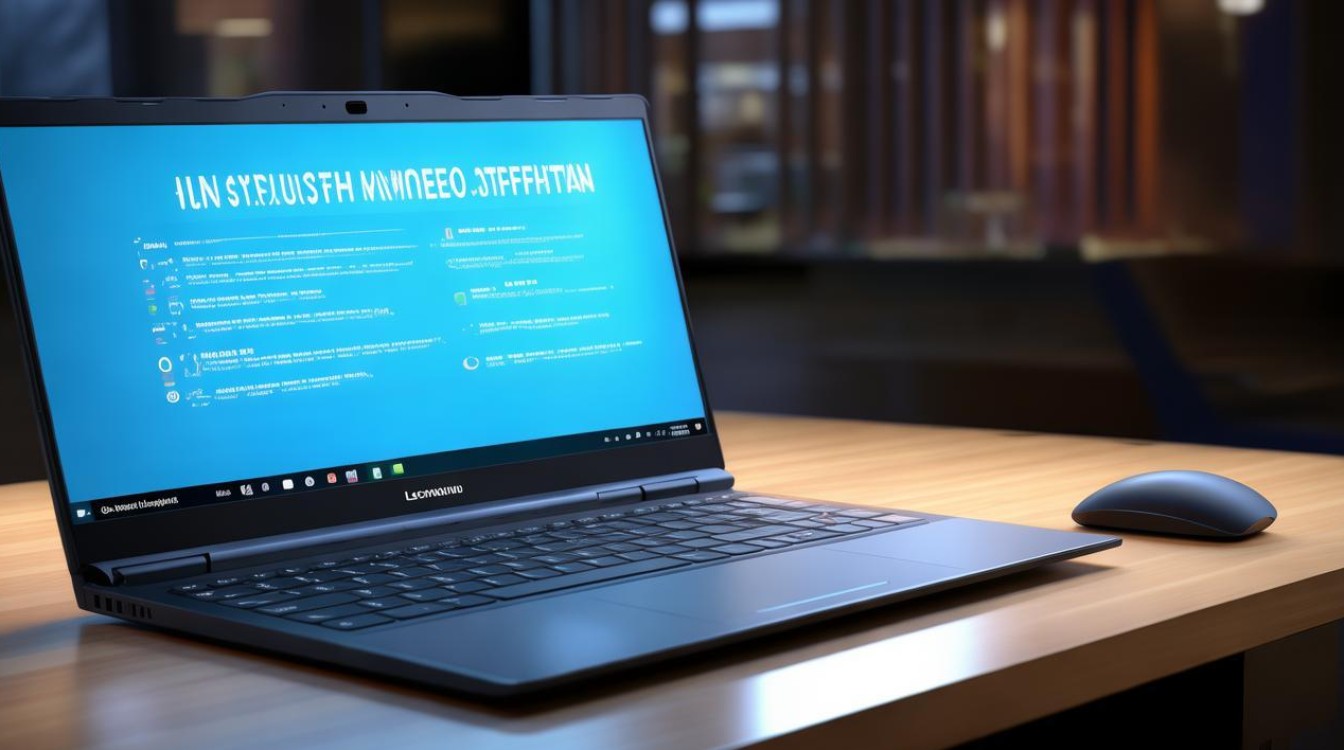
前期准备
-
备份数据:重装系统会格式化硬盘,导致所有数据丢失,所以需要提前备份重要文件,如文档、照片、视频等,可以使用外部硬盘、U盘或云存储服务等方式进行备份。
-
下载系统镜像:从联想官网或微软官网下载与笔记本型号相匹配的系统镜像文件,确保下载的是最新版本,并选择适合笔记本配置的系统版本,如Windows 10或Windows 11。
-
制作启动盘:准备一个容量至少为8GB的U盘,使用专业的制作工具(如Rufus、UltraISO等)将下载好的系统镜像文件写入U盘,制作成可启动的U盘。
设置BIOS
-
进入BIOS:重启电脑,在联想启动画面上按下相应的按键(通常是F2、F10或F12,具体取决于电脑型号)进入BIOS设置界面。
-
设置启动顺序:在BIOS中,找到“Boot”选项,将U盘设置为第一启动项,不同BIOS版本的设置方法可能略有不同,但一般都可以通过上下箭头键移动启动项的顺序,然后按F10保存并退出BIOS。

安装系统
-
启动安装程序:电脑从U盘启动后,会自动进入系统安装界面,按照提示选择语言、时区、键盘布局等基本信息,然后点击“下一步”。
-
分区和格式化:在选择安装位置时,可以根据需要对硬盘进行分区和格式化,如果之前没有特殊分区需求,可以直接选择整个硬盘进行格式化安装,这样会清除硬盘上的所有数据。
-
安装过程:点击“下一步”开始安装系统,安装过程中电脑可能会自动重启几次,这是正常现象,只需耐心等待安装完成即可。
-
驱动安装:系统安装完成后,需要安装联想笔记本的驱动程序,以确保硬件设备的正常运行,可以从联想官网下载对应的驱动程序,也可以使用驱动精灵等第三方软件进行自动安装。
常见问题及解决方法
| 问题 | 解决方法 |
|---|---|
| 安装过程中出现蓝屏或错误代码 | 检查系统镜像文件是否完整,U盘是否制作成功,或者更换其他USB接口尝试,如果问题仍然存在,可能是硬件兼容性问题,可以到联想官方论坛或客服寻求帮助。 |
| 安装完成后无法上网 | 可能是网卡驱动未安装或未正确安装,可以到联想官网下载对应的网卡驱动程序进行安装,或者使用驱动精灵等软件进行自动检测和安装。 |
| 系统运行缓慢或出现卡顿现象 | 可能是系统优化设置不当或后台程序过多,可以使用系统自带的优化工具进行优化,或者关闭一些不必要的后台程序和服务,如果问题仍然存在,可能是硬件配置较低,可以考虑升级硬件或更换更高版本的系统。 |
FAQs
Q:联想笔记本重装系统后如何恢复出厂设置?
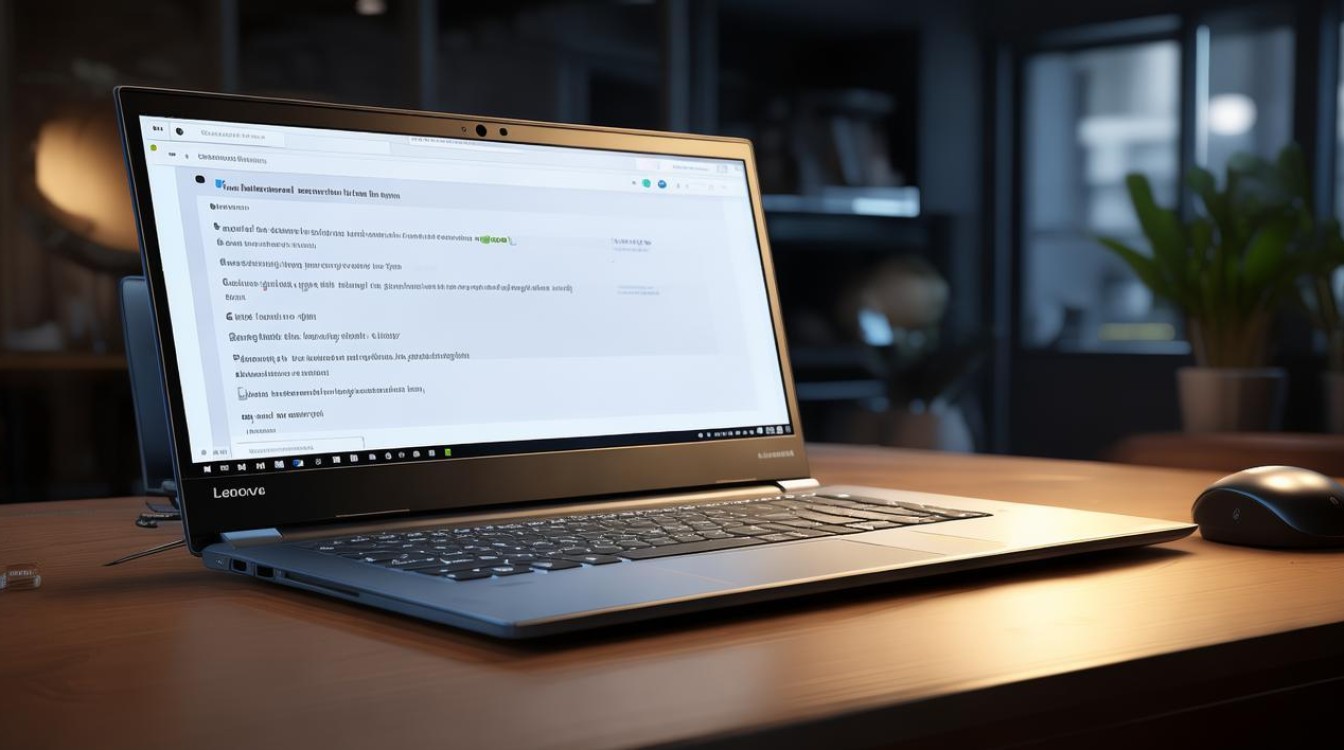
A:联想笔记本重装系统后,如果想要恢复出厂设置,可以通过以下步骤进行:在关机状态下按Novo一键恢复键(有的在电源键旁边,有的在两侧,如果是小孔,需要使用牙签),调出Novo Button Menu,按↓方向键选择“System Recovery”,按回车键,然后按照屏幕上的提示进行操作,即可将系统恢复到出厂状态,不过需要注意的是,恢复出厂设置会清除硬盘上的所有数据,所以在操作前一定要备份好重要数据。
Q:联想笔记本重装系统后激活Windows系统需要多少钱?
A:联想笔记本重装系统后,激活Windows系统的费用取决于你所使用的系统版本和激活方式,如果是正版的Windows系统,一般可以通过输入购买时的产品密钥进行激活,无需额外费用,如果是从微软官网下载的免费试用版系统,想要激活则需要购买正版的产品密钥,价格在几百元到上千元不等,具体价格可以在微软官网查询。
版权声明:本文由 芯智百科 发布,如需转载请注明出处。







 冀ICP备2021017634号-12
冀ICP备2021017634号-12
 冀公网安备13062802000114号
冀公网安备13062802000114号